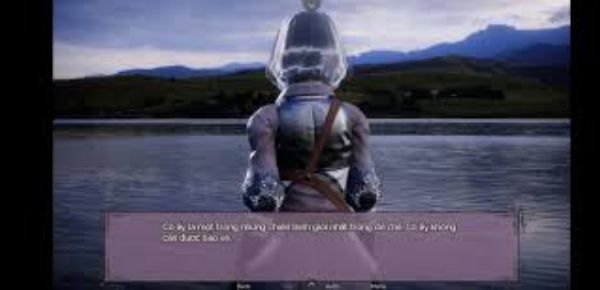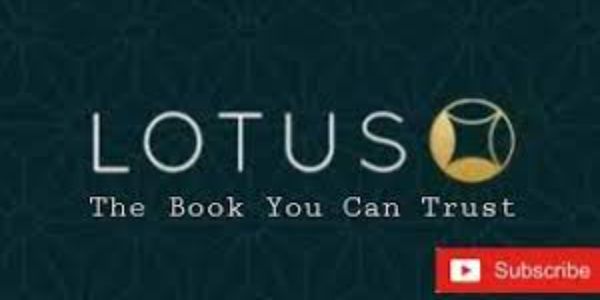Vous devez avoir souvent rencontré une situation où les applications de votre téléphone Android se mettent à jour automatiquement. C'est très irritant car il prend toute la bande passante avec lui pour la mise à jour. Le résultat est que votre Internet devient lent et pendant la mise à jour, votre mobile fonctionne également lentement. C'est une partie très irritante. Personne n'aime cette mise à jour automatique des applications. C'est très gênant lorsqu'une application reçoit des mises à jour. En Wi-Fi également, le téléphone mobile et Internet ralentissent si une application est mise à jour. Jetez également un œil à WhatsApp GB, qui est l'une des meilleures applications pour votre téléphone.
Ce sont les 3 choix que Google Play a donnés à ses utilisateurs. Beaucoup de gens ne mettront pas à jour leurs applications à tout prix. Ils préféreraient mettre à jour uniquement leurs applications les plus utilisées par eux-mêmes, c'est-à-dire manuellement. Donc, pour eux, la première option est pratique et très utile. La première option ne mettra à jour aucune application à moins que et jusqu'à ce que l'utilisateur choisisse manuellement de mettre à jour son application préférée ou dans le besoin.
La deuxième option est pour les personnes qui disposent d'une abondance de données Internet. Il peut s'agir de données 3g ou de données 4g. Les gens utiliseraient davantage les données 4g parce que tous les fournisseurs de services proposent de bons plans de données 4g pour attirer les clients vers eux. Tout cela a commencé après que le fournisseur de services Jio a commencé à offrir un accès Internet gratuit à tous ceux qui possèdent un téléphone portable Volte. Donc, maintenant, les gens ont beaucoup de services de données avec eux. En outre, de nombreuses personnes ne sont pas exposées à un réseau Wi-Fi en permanence, elles utilisent donc le service de données de leur fournisseur de services respectif. Ces personnes peuvent choisir la deuxième option où les applications seront mises à jour au fur et à mesure que leur développeur respectif publie une mise à jour.
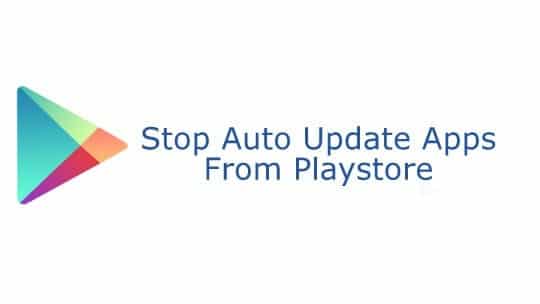
Par défaut, les applications Android sont automatiquement mises à jour lorsqu'il est connecté à Internet. Cela prend beaucoup de données pour mettre à jour les applications. Dans la nouvelle mise à jour, Google a fourni de très bonnes options pour mettre à jour vos applications.
- Ne mettez pas à jour les applications.
- Mise à jour automatique des applications à tout moment. Des frais de données peuvent s'appliquer.
- Mise à jour automatique des applications via Wi-Fi uniquement.
La troisième option est pour tout le monde. À l'ère d'aujourd'hui, sur 100 % de la population, 90 % des gens auraient accès à un réseau Wi-Fi. Il peut s'agir du Wi-Fi de n'importe qui, du public au personnel. 90% des personnes trouveront une connexion Wi-Fi pour alléger le fardeau qui leur incombe. Cette option permet à l'utilisateur de mettre à jour toutes les applications uniquement lorsqu'il est connecté à une connexion Wi-Fi. À moins que et jusqu'à ce que l'utilisateur ne soit pas connecté au Wi-Fi, les applications ne se mettront pas à jour d'elles-mêmes.
Comment arrêter Google Play à partir de la mise à jour automatique des applications via WiFi
- Lancez l'application Google Play Store. Une fois qu'il s'ouvre, cliquez sur l'icône Plus d'actions qui est une icône semblable à un hamburger dans le coin supérieur gauche de l'application.
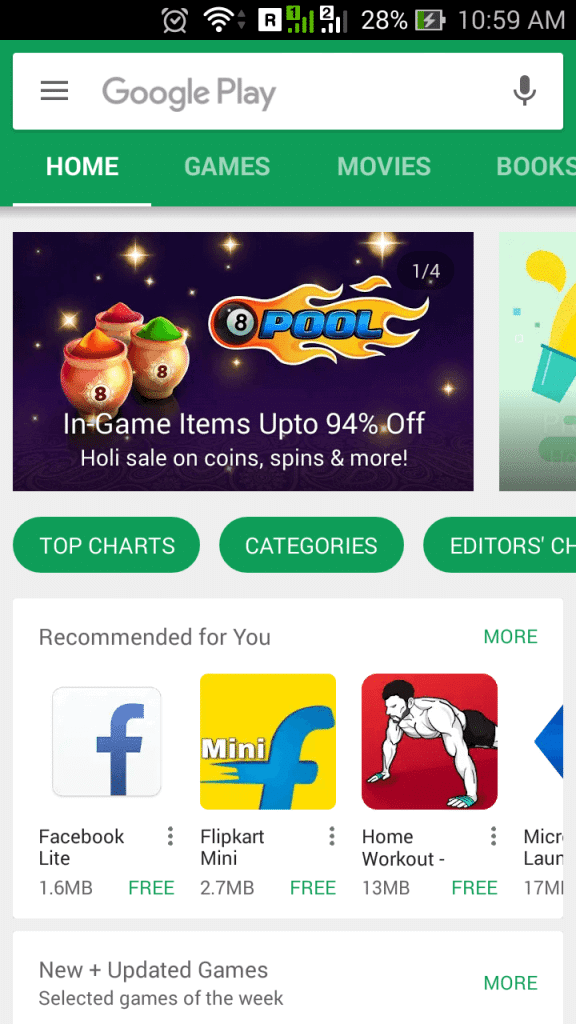
- Lorsque les options sont visibles, faites défiler jusqu'à la fin des options et cliquez sur une étiquette nommée paramètres.
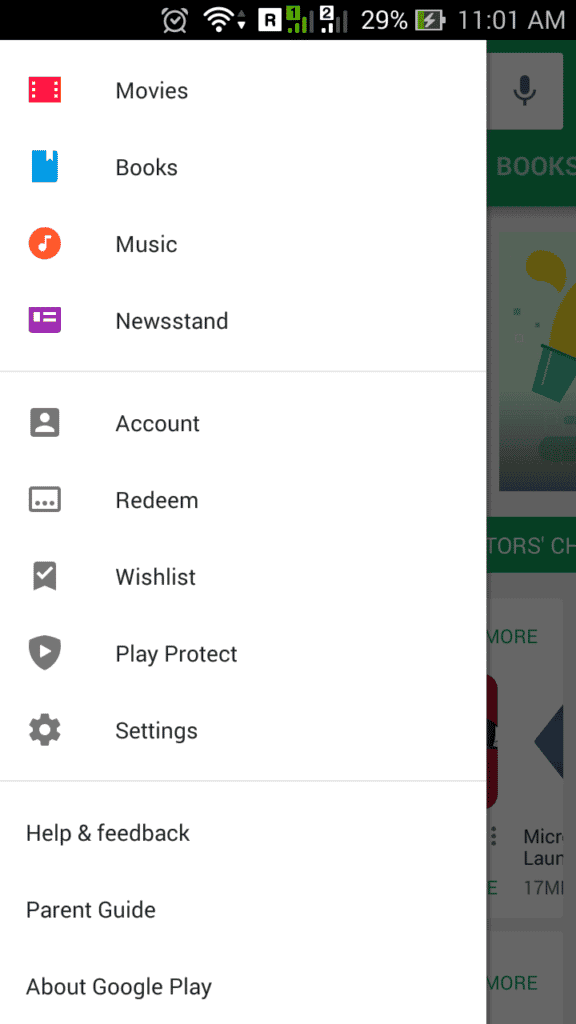
- Après avoir cliqué sur le menu des paramètres, il y aura de nombreuses sections de paramètres. En dessous de général Paramétres, il y aura une option nommée Mise à jour automatique des applications.
- Si vous souhaitez mettre à jour automatiquement vos applications, cela peut être très agréable. Cette option mettra automatiquement à jour n'importe quelle application au fur et à mesure que le développeur publiera toute autre mise à jour pour l'application que l'utilisateur utilise. Si cette option est sélectionnée, des frais de données peuvent s'appliquer dans la mesure du possible.
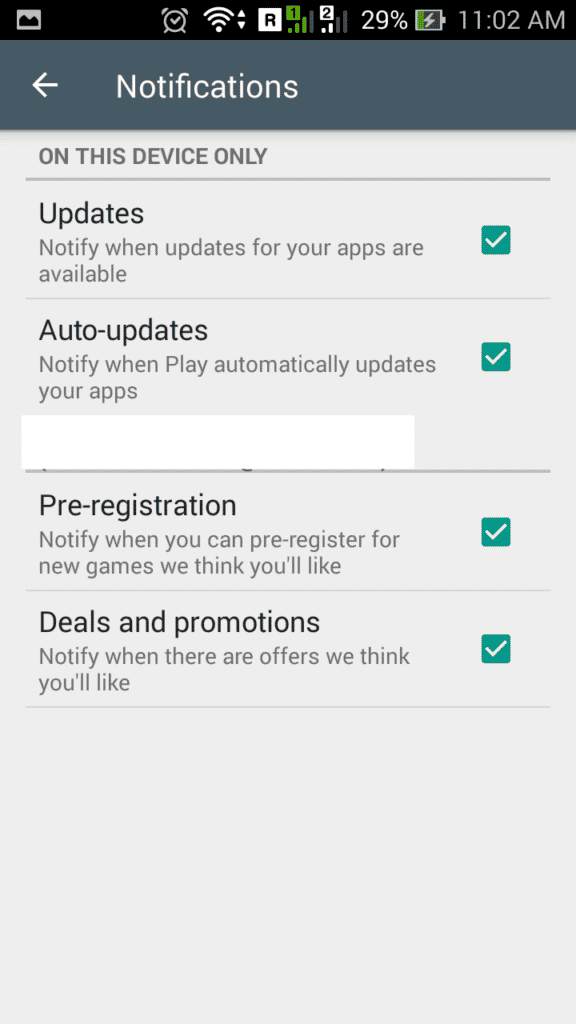
- Pour modifier l'option préférée, cliquez sur le menu Mise à jour automatique des applications. Un menu contextuel apparaît avec 3 options. 1) Ne pas mettre à jour automatiquement les applications. 2) Mise à jour automatique des applications à tout moment Des frais de données peuvent s'appliquer. 3) Mise à jour automatique des applications via Wi-Fi uniquement. Sélectionner Ne pas mise à jour automatique des applications. Lorsque cette option est sélectionnée, aucune application ne sera mise à jour automatiquement avant l'autorisation ou l'action manuelle.
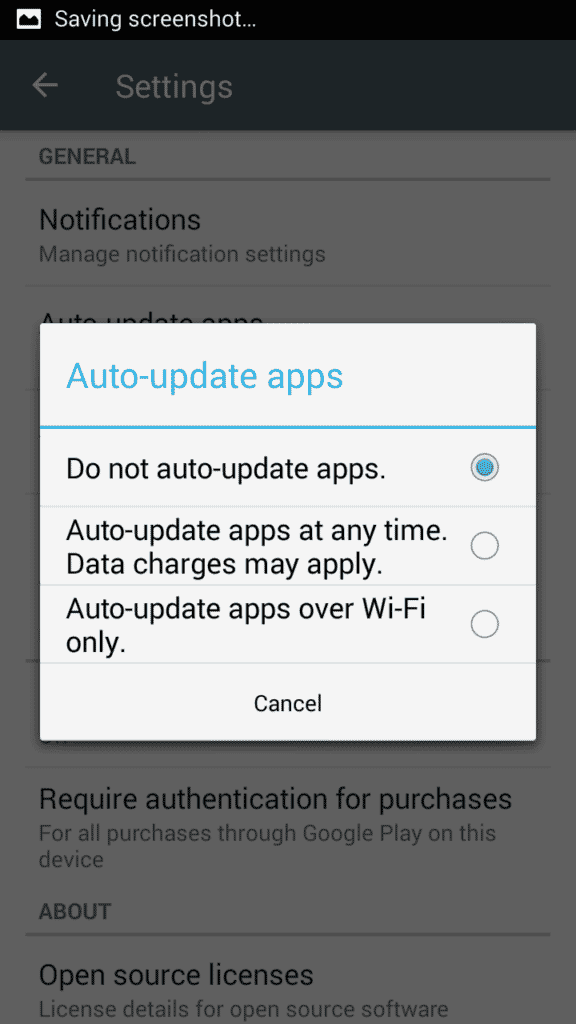
- Vous pouvez également vérifier les autres options disponibles concernant les notifications. Si vous avez sélectionné Ne pas mettre à jour automatiquement les applications, une notification vous avertira d'une nouvelle version ou d'une mise à jour de toutes les applications. Il y aura 2 cases à cocher : 1) Mises à jour automatiques disponibles. 2) Les applications ont été mises à jour automatiquement.
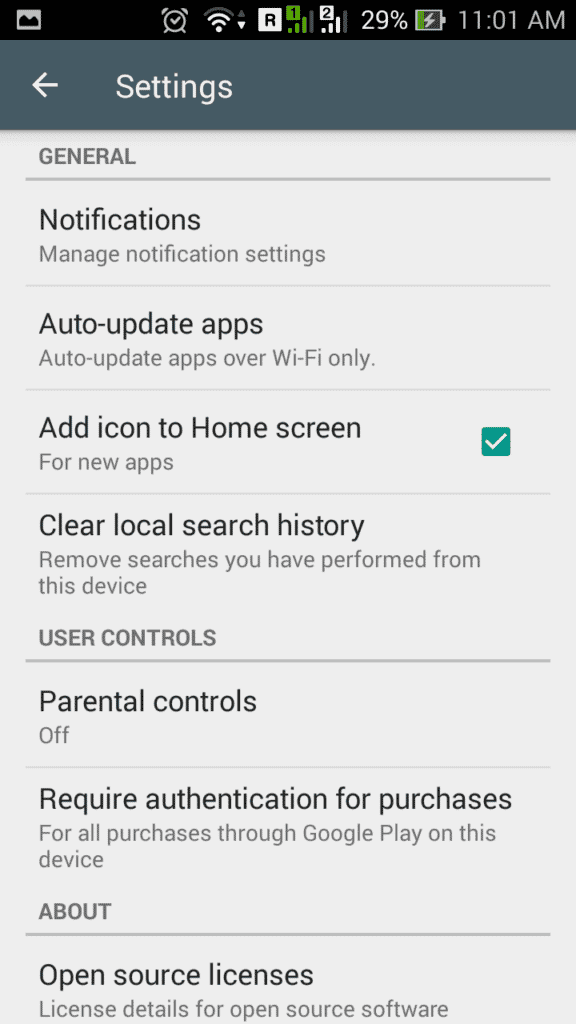
Cochez la première case si vous souhaitez être informé de toute nouvelle mise à jour disponible pour n'importe quelle application. Cochez également la deuxième case si vous souhaitez être averti si les applications sont mises à jour automatiquement.
Conclusion
En suivant ces étapes, vous pouvez empêcher Google Play Store de mettre à jour automatiquement les applications dans Android via WiFi. Vous pouvez suivre ces étapes simples et faire le travail pour vous. Si vous rencontrez un problème en suivant cette procédure, faites-le nous savoir via les commentaires ci-dessous. Restez à l'écoute sur Derniers modapks pour plus de trucs et astuces sympas comme celui-ci.